Alcune app hanno un’opzione “Esegui all’avvio”. Gli utenti possono scegliere di abilitare questa opzione e l’app verrà avviata automaticamente all’avvio del sistema. Per le app che usi abitualmente, questo è un modo piuttosto semplice per automatizzarne l’esecuzione. Le app desktop di Windows 10 che non dispongono di questa opzione possono essere forzate a essere eseguite all’avvio aggiungendo il loro collegamento alla cartella Avvio. Lo stesso funziona se desideri eseguire app UWP all’avvio. L’unica parte difficile è creare un collegamento per l’app UWP. Dopodiché, è più o meno lo stesso processo delle app desktop.
Sommario:
Collegamento sul desktop UWP
Esistono due modi per creare un collegamento sul desktop per un’app UWP. Il primo funziona se hai aggiunto l’app all’elenco delle app nel menu Start. Apri il menu Start e vai all’elenco delle app. Cerca l’app per cui desideri creare un collegamento. Siamo andati con Netflix. Trascina e rilascia il riquadro dell’app sul desktop per creare un collegamento.
In alternativa, apri Esplora file e incolla quanto segue nella barra degli indirizzi.
shell:appsfolder
Si aprirà una cartella che elenca tutte le app, UWP e Win32, installate sul tuo sistema. Fare clic con il pulsante destro del mouse sull’app e selezionare l’opzione “Crea collegamento”. Verrà visualizzato un messaggio che ti informa che il collegamento non può essere creato nella posizione corrente ma può essere invece posizionato sul desktop. Accettarlo.
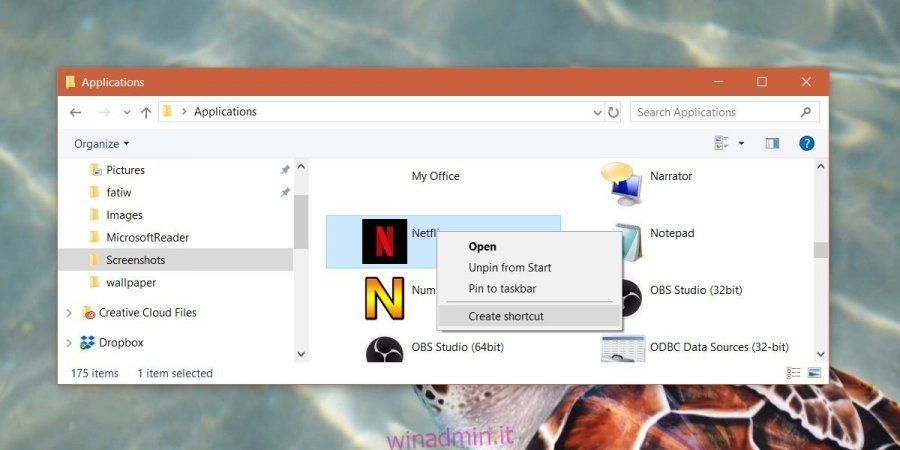
Aggiungi UWP alla cartella di avvio
Apri Esplora file e incolla quanto segue nella barra degli indirizzi.
shell:startup
Copia il collegamento all’app UWP nella cartella di avvio. È tutto ciò che devi fare. Per rimuovere l’app, torna nella stessa posizione ed elimina il collegamento dalla cartella Avvio.
Limitazioni
Il metodo sopra ti consente di eseguire le app UWP all’avvio, tuttavia, le app che aggiungi forzatamente alla cartella Avvio utilizzando questo metodo non verranno visualizzate nella scheda Avvio in Task Manager. Ciò significa che non hai modo di determinare l’impatto di un’app sul tuo sistema all’avvio. Significa anche che non è possibile ottenere un’immagine reale di quante app vengono eseguite all’avvio solo dal Task Manager. Dovrai andare alla cartella Avvio per determinare quali altre app potrebbero essere in esecuzione.
Dovremmo anche avvertirti di non eseguire troppe app all’avvio perché può rallentare drasticamente il sistema. Il rallentamento potrebbe non essere molto se si dispone di un SSD, ma anche in questo caso non è possibile aggiungere 20 o 30 app e aspettarsi che il sistema si avvii in pochi secondi.
